Anfänglich erhält jeder Benutzer volle Administratorrechte, wenn er sich zum ersten Mal am System anmeldet. Das heißt, das Betriebssystem verfügt in der Regel bereits über einen integrierten Account mit allen Rechten. Im Laufe der Zeit erstellen wir neue Konten. Das Entfernen von Administratorrechten von ihnen ist nicht schwierig. In diesem Fall kommt kein Hacking und kein Hackerangriff auf das System in Betracht, sondern Standardmethoden zum Ändern von Kontorechten. Darüber hinaus ist dies im Windows-Betriebssystem nicht schwierig.
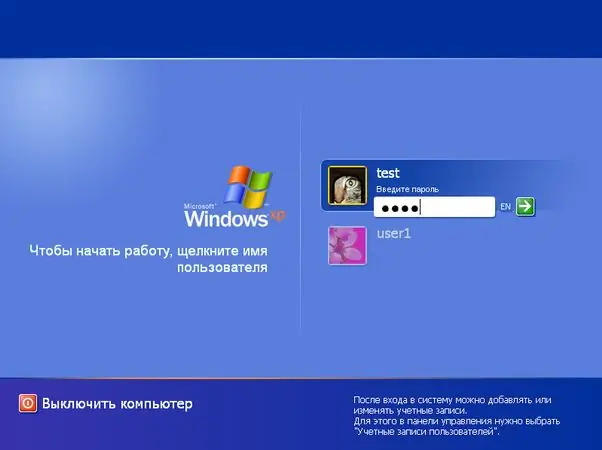
Es ist notwendig
Windows-Computer, durchschnittliche Computerkenntnisse
Anleitung
Schritt 1
Öffnen Sie mit der linken Maustaste das Hauptmenü "Start" und wählen Sie den Befehl "Ausführen". Geben Sie "control userpasswords2" in das sich öffnende Fenster ein und drücken Sie "Enter" (die Kontrollkonsole für das Benutzerkonto wird geöffnet).
Schritt 2
Wählen Sie in der erscheinenden Benutzerliste das Administratorkonto aus und ändern Sie in den Eigenschaften im Reiter "Gruppenmitgliedschaft" die Aufzeichnungsgruppe auf "normal" oder "eingeschränkt". Alternativ können Sie alle Benutzer auf dem System entfernen, sodass nur der integrierte Administrator übrig bleibt (sein Standardbenutzername ist immer „Administrator“).
Schritt 3
Jetzt kann das Konto des ehemaligen Administrators von jedem verwendet werden. Wenn Sie Ihre Passwörter vergessen, können Sie das System mit relativ einfachen Tricks umgehen. Melden Sie sich zunächst als normaler Benutzer am System an (wenn dies nicht möglich ist, über eine Boot-Diskette). Öffnen Sie das Systemverzeichnis "System32" (C: WindowsSystem32). Erstellen Sie eine Sicherungskopie der Datei "Logon.scr". Benennen Sie "Cmd.exe" in "logon.scr" um.
Schritt 4
Starten Sie Windows neu und warten Sie etwa 10-20 Minuten. Wenn Sie alles richtig gemacht haben, wird die Befehlszeile angezeigt. Geben Sie in der Befehlszeile "EXPLORER" ein und melden Sie sich mit vollen Administratorrechten an. Dann können Sie genauso gut (über den Befehl "Ausführen") Konten eröffnen und die Rechte von jedem von ihnen einschränken oder vollständig entfernen.






